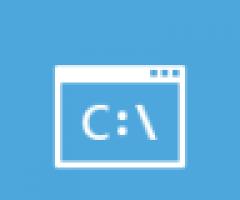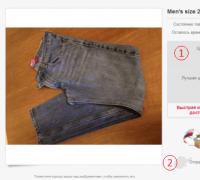Пример устройства ввода данных. Устройства ввода информации в компьютер
Сегодня на вооружении у подавляющего большинства пользователей настольных ПК состоят привычные мышь и клавиатура. Эти устройства ввода уже давно доказали свою жизнеспособность и являются наиболее универсальными инструментами для большинства ныне распространенных задач. Тем не менее, кроме этих двух «столпов», существует огромное количество самых разнообразных по конструкции и по назначению альтернативных устройств ввода популярных у определенных групп пользователей или существующих лишь в виде нескольких демонстрационных прототипов. Рассмотрению таких устройств и посвящен данный обзор.
Нетрадиционные клавиатуры
охоже, что принцип «лучшее враг хорошего» уже давно отброшен за ненадобностью разработчиками компьютерных клавиатур. Казалось бы, улучшать уже нечего: методом проб и ошибок найдены оптимальные размеры клавиш, схема их расположения и т.д. Но производители клавиатур постоянно воплощают новые идеи и пробуют весьма необычные и смелые технические решения. И речь в данном случае идет вовсе не о таких косметических мерах, как размещение группы дополнительных кнопок быстрого вызова (сейчас это уже воспринимается скорее как норма), а о гораздо более серьезных конструктивных изменениях.
Около четырех лет тому назад появились первые серийные модели гибких клавиатур. Одним из пионеров данного направления стала компания Flexis, выпустившая клавиатуру FX100 для использования с бесклавиатурными КПК. В качестве основного материала для изготовления такой клавиатуры используется силикон, поскольку его свойства позволяют изделию полностью восстанавливать свою первоначальную форму даже после продолжительного хранения в деформированном (сложенном) виде. Кроме того, силиконовая клавиатура получилась влаго- и пылестойкой, что значительно повысило ее надежность и долговечность, особенно при работе в полевых условиях. При сильном загрязнении поверхность клавиатуры можно промыть под струей воды из-под крана (разумеется, не забыв перед этим закрыть интерфейсный разъем). Еще одним положительным моментом являются чрезвычайно малые толщина и вес всего 68 г при габаритах 85Ѕ250Ѕ4 мм. В отличие от многих моделей жестких клавиатур, выпускаемых для использования с КПК, Flexis не требует для работы установки элементов питания, получая необходимый для работы ток от самого устройства.

В настоящее время Flexis выпускает целую серию гибких клавиатур, предназначенных как для КПК (с универсальным интерфейсом, позволяющим подключаться к моделям разных производителей), так и для настольных компьютеров и ноутбуков (с интерфейсом USB). Гибкие клавиатуры также выпускает компания Plycon и некоторые другие производители.
Еще одно интересное направление «скрещивание» клавиатур различных типов. В конце прошлого года компания Creative выпустила клавиатуру Prodikeys, в верхней части которой размещена обычная 104-кнопочная компьютерная клавиатура, а в нижней трехоктавная музыкальная с чувствительными к силе нажатия клавишами. Музыкальную секцию клавиатуры (37 клавиш) можно закрыть входящей в комплект поставки крышкой, которая при работе с обычной клавиатурой заодно выполняет функцию подставки под запястья. В дополнение к музыкальным клавишам с левой стороны имеются два колесика MIDI-контроллеров (управляющие транспонированием и громкостью) и кнопка быстрого вызова музыкального ПО.

Пока одни производители увеличивают количество кнопок на клавиатурах, другие пытаются по возможности сократить их количество. Основная цель таких новаций уменьшить габариты клавиатуры, сохранив удобство ее использования. Экспериментами в этой области активно занимаются разработчики небольшой американской компании FrogPad. На созданной ими одноименной мини-клавиатуре (127Ѕ89Ѕ10 мм) имеется всего 15 основных полноразмерных клавиш и 5 клавиш-модификаторов. Конструкция FrogPad оптимизирована для набора одной рукой и, несмотря на малое количество кнопок, позволяет не только вводить все буквы, цифры, знаки пунктуации, стандартные символы, но и использовать функциональные и навигационные клавиши. При этом у пользователя нет необходимости нажимать более двух клавиш одновременно.

По утверждению разработчиков, за счет интуитивно понятного принципа расположения клавиш освоить набор текста на FrogPad можно за 6-10 часов.
А благодаря небольшим размерам эту клавиатуру можно использовать при работе с настольными ПК, ноутбуками, карманными и планшетными компьютерами (выпускаются модификации FrogPad с интерфейсами USB и Bluetooth). В настоящее время поставляются версии FrogPad, адаптированные для набора на английском и японском языках. Появятся ли локализованные версии FrogPad для других языков пока неизвестно: в отличие от обычных клавиатур, которые можно «локализовать» при помощи прозрачных наклеек, для FrogPad потребуется серьезная доработка программного обеспечения.

Проецируемая клавиатура в действии. Возможно, в будущем подобные решения получат широкое распространение в КПК
Вершины минимизации достигли создатели так называемой виртуальной клавиатуры из компании iBiz Technology, решившие и вовсе обойтись без кнопок. Изображение клавиатуры проецируется при помощи лазера на любую ровную поверхность, а специальные датчики отслеживают «нажатия» пальцев пользователя на виртуальные кнопки. Это устройство размером с зажигалку весит примерно 60 г. В качестве источника автономного питания используется литий-ионный аккумулятор, обеспечивающий от 3 до 4 часов работы без подзарядки.
Разработаны модификации виртуальной клавиатуры для различных моделей КПК, а также настольных ПК и ноутбуков. Устройство готово к запуску в серийное производство, а на сайте iBiz уже начат прием предварительных заказов. Поставки виртуальных клавиатур iBiz Technology должны были начаться нынешней весной, однако компания столкнулась с определенными трудностями при поиске партнера, готового предоставить свои производственные мощности для серийного выпуска этих устройств.
Трекболы
Настоящее время о трекболах почти забыли, однако не упомянуть о них нельзя: во-первых, некоторые модели этих устройств выпускаются и по сей день, а во-вторых, для ряда задач, требующих особой точности (например, архитектурных и конструкторских программ) трекболы подходят гораздо лучше, чем мыши.
Если абстрагироваться от деталей, то трекбол представляет собой классическую мышь 1 , перевернутую кверху «брюшком». Соответственно и управление им осуществляется не перемещением самого манипулятора (как в случае традиционной мыши), а вращением шарика в нужном направлении при помощи пальцев или тыльной стороны ладони.

В диаметре шарик трекбола значительно больше аналогичного элемента мыши, но, как правило, легче. Благодаря этому трекболы обеспечивают возможность более точного управления по сравнению с мышами. Кроме того, для размещения трекбола требуется значительно меньше места, чем для мыши, так как в процессе работы его не нужно перемещать по столу. Кстати говоря, за счет этого снижается нагрузка на мышцы руки и значительно уменьшается риск появления связанных с этим профессиональных заболеваний. Еще одно достоинство трекбола возможность полноценного управления даже в том случае, если манипулятор находится не на столе, а прямо в руках пользователя (это может пригодиться, в частности, для управления электронной презентацией).

В отличие от мышей, разные модели трекболов могут существенно различаться по конструктивному исполнению. В трекболах традиционной конструкции шарик располагается по центру манипулятора, и в таком положении его можно прокручивать указательным, средним и безымянным пальцами либо тыльной стороной ладони. Впрочем, сегодня можно встретить самые неожиданные и порой весьма спорные конструкции: шарик может быть смещен в сторону или расположен сбоку (под большим либо под безымянным и указательным пальцами).
Как и в мышах, практически во всех современных моделях трекболов используются оптические сенсоры это позволяет избежать проблем, связанных с утратой работоспособности манипулятора при загрязнении шарика. А кроме унаследованных от мышей двух основных кнопок, современные модели трекболов зачастую оснащаются дополнительными органами управления колесиком прокрутки и дополнительными клавишами.
1 В данном контексте речь идет о механических и оптико-механических моделях мышей, основным элементом конструкции которых был обрезиненный шарик, приводящий в движение оси датчиков перемещения.
Графические планшеты
ля работы со многими графическими приложениями мышь зачастую оказывается чересчур грубым и неудобным инструментом, заметно ограничивающим потенциальные возможности этих продуктов. Если говорить более предметно, то мышь традиционной конструкции не позволяет получить необходимую точность позиционирования и (что еще более существенно) не способна воспринимать изменение давления (нажима), что, в свою очередь, не дает возможности использовать традиционную технику рисования карандашом и кистью. Чтобы убедиться в этом, можно провести несложный эксперимент: попробуйте начертить мышью свой автограф в окне любого графического редактора в подавляющем большинстве случаев результат получается весьма далеким от желаемого.
Для полноценной работы с графическими приложениями были созданы специальные устройства графические планшеты, или, как их еще иногда называют, дигитайзеры. Планшеты работают со специальными инструментами перьями (стилусами) и напоминающими мышь манипуляторами. Первые модели подобных устройств были весьма недешевы и предназначались главным образом для профессионального применения в системах компьютерной графики и автоматизированного проектирования.
Качественный скачок в развитии дигитайзеров произошел во многом благодаря усилиям разработчиков компании Wacom. Именно они первыми создали планшет, чувствительный к силе нажатия стилуса, а также планшет с беспроводным пером.

Wacom Volito недорогой графический планшет с беспроводными безбатареечными пером и мышью
Благодаря появлению подобных устройств художники получили возможность использовать традиционную технику работы с углем, карандашом и красками для создания работ на компьютере. Затем появились и модели с беспроводным безбатареечным пером, получающим питание непосредственно от активной зоны планшета.
В конце 90-х годов на рынке стали появляться бюджетные модели графических планшетов, ориентированных на непрофессиональный рынок (главным образом на пользователей домашних ПК), и сегодня приобрести недорогой графический планшет может практически любой обладатель домашнего компьютера. Кроме того, в последнее время увеличивается количество малогабаритных моделей планшетов, ориентированных на офисное применение (подобные модели часто комплектуются программами для распознавания рукописного текста).

В последнее время становится все больше графических планшетов, ориентированных на работу с офисными приложениями
В настоящее время продукция Wacom составляет порядка 80% рынка графических планшетов. Кроме того, на российском рынке представлены и устройства, выпускаемые компаниями KYE Systems (Genius) и Aiptek.

Wacom Cintiq 18sx «гибрид» 18-дюймового ЖК-монитора и профессионального графического планшета
В 1998 году Wacom представила концептуально новый продукт ЖК-дисплей, совмещенный с графическим планшетом. По сравнению с графическими планшетами традиционной конструкции такое устройство является более удобным, поскольку позволяет рисовать прямо на экране почти так же, как на бумаге или на холсте. Правда, из-за высокой цены подобные устройства не получили широкого распространения.
В настоящее время Wacom выпускает две модели дисплеев-планшетов под названием Cintiq на базе 15-дюймовых (1024Ѕ768) и 18,1-дюймовых (1280Ѕ1024) ЖК-дисплеев. Эти устройства можно подключать как к аналоговому (VGA), так и к цифровому (DVI-D) выходу видеоадаптера, а для ввода информации в компьютер предусмотрены последовательный порт и USB.
Стоит упомянуть и о том, что предпринимались попытки создать такой стилус, которым можно было бы пользоваться вообще без планшета. Так, в линейке выпускаемых компанией Logitech устройств ввода имеется цифровая ручка io Personal Digital Pen. Это устройство выглядит как обычная авторучка и позволяет писать чернилами на обычной бумаге, а спрятанный внутри корпуса датчик отслеживает траекторию движения пера по бумаге и сохраняет ее во встроенной памяти, вмещающей содержимое до 40 рукописных страниц.

Подзарядка io Personal Digital Pen и копирование записанных в память устройства рисунков на ПК осуществляется при помощи специального крэдла, подключаемого к USB-порту. Программное обеспечение, устанавливаемое на компьютере, позволяет распознавать рукописный текст и редактировать его в электронном виде.
Ручные сканеры
ак ни странно, ручные сканеры и по сей день остаются в арсенале пользователей ПК, хотя, конечно, современные представители этого вида устройств имеют мало общего с ручными сканерами, выпускавшимися в начале 90-х годов.
Ручные сканеры C-Pen предназначены для построчного ввода текстовых и числовых данных с различных непрозрачных оригиналов: книг, распечаток, журналов, газет и т.п. Это весьма удобный инструмент для тех, кто работает с большими объемами печатных материалов, выбирая отдельные цитаты, числовые данные, адреса и т.п. Для того чтобы ввести отдельную строку, слово или символ, не нужно сканировать всю страницу достаточно просто провести наконечником сканера по нужному участку текста, как это делается при выделении фрагментов текста маркером.

Ручной сканер C-Pen 10 позволяет вводить текстовую информацию с различных оригиналов
Сканер C-Pen 10 подключается к компьютеру через интерфейс USB, от порта которого он заодно получает необходимое для работы электропитание. По габаритам (122Ѕ19Ѕ23 мм) эта модель вполне сопоставима с обычным маркером. Размер области ввода составляет 7,2Ѕ5,5 мм, а разрешающая способность сканирования около 400 ppi. Характеристики C-Pen 10 позволяют использовать его для ввода печатного текста, набранного кеглем от 5 до 22 пунктов, с максимальной скоростью 15 см/с. В комплекте со сканером поставляется специальное программное обеспечение под ОС Windows, позволяющее осуществлять автоматическое распознавание цифр и текстов на 23 языках.
В сочетании с входящим в комплект поставки специальным ковриком C-Pen 10 можно использовать и в качестве манипулятора (вместо мыши или сенсорной панели). На коврике имеются 10 областей, выполняющих функции настраиваемых клавиш быстрого доступа.

Модель C-Pen 600mx фактически является специализированным мини-компьютером по обработке текстовых данных и позволяет осуществлять распознавание текста в автономном режиме. Помимо сканирующего узла, C-Pen 600mx оснащен монохромным графическим ЖК-дисплеем, универсальным органом управления (качающимся колесиком) и инфракрасным интерфейсом. Таким образом, C-Pen 600mx позволяет сканировать и автоматически распознавать текст (в отличие от C-Pen 10, данная операция производится внутри самого устройства), сохранять распознанные текстовые фрагменты во внутренней памяти, обмениваться различными текстовыми данными с настольными, портативными и карманными ПК, а также распознавать буквы и цифры, «написанные» пользователем при помощи C-Pen. Кроме того, C-Pen 600mx можно использовать и в качестве карманного переводчика: для этого необходимо лишь загрузить с Web-сайта производителя словарные базы нужного языка.
Интерактивные сенсорные экраны
нтерактивные сенсорные экраны позволяют значительно расширить функциональные возможности дисплейных панелей с большим размером экрана, используемых в учебных заведениях, в пресс-центрах, на выставках и т.д. Сенсорный экран с прозрачной чувствительной к нажатию поверхностью монтируется непосредственно на корпус жидкокристаллической или плазменной дисплейной панели. Широкий ассортимент интерактивных сенсорных экранов под маркой SmartBoard для дисплейных панелей различных производителей выпускает компания SMART Technologies.

Сенсорные экраны позволяют значительно расширить функциональность дисплейных панелей с большими размерами экранов
Установив сенсорный экран SmartBoard на дисплейной панели и подключив его к компьютеру, можно управлять перемещением курсора при помощи пальца (указывая в нужную точку экрана). Для того чтобы акцентировать внимание аудитории на определенной части изображения или текста, предусмотрены особые маркеры, расположенные на специальной подставке (Pen Tray). При помощи маркеров на экране можно рисовать линии, закрашивать области и наносить рукописные надписи. Наносимые элементы возникают непосредственно на экранном изображении, что позволяет при необходимости сохранить или распечатать текущую картинку с внесенными пометками. Для удаления ненужных линий или надписей в распоряжении пользователя имеется специальный инструмент «ластик».
Важной составляющей сенсорного экрана является специализированное программное обеспечение. В настройках программы можно задать цвет и толщину линии для каждого из используемых маркеров, а также активировать режим подчеркивания текста (в этом случае буквы отображаются поверх проводимой маркером линии). Кроме того, пакет программ включает приложения, реализующие режимы виртуальной клавиатуры и распознавания рукописного текста.
Одним из несомненных достоинств интерактивных сенсорных экранов является легкость их освоения обычно для обучения достаточно нескольких минут, благодаря чему работать с ними могут даже совершенно не знающие компьютера люди.
Игровые манипуляторы
сли оценивать степень популярности различных видов альтернативных устройств ввода, то, видимо, главными претендентами на верхнюю позицию будут игровые манипуляторы. По мере развития таких игровых жанров, как симуляторы различных транспортных средств, стало ясно, что использование традиционных клавиатуры и мыши в принципе не позволяет обеспечить надлежащие удобство и гибкость управления игровым процессом. В результате появились целые классы специализированных игровых манипуляторов, конструкция которых оптимизирована в соответствии с особенностями игр того или иного вида. Пожалуй, одним из наиболее важных событий, оказавших огромное влияние на развитие устройств данного класса, стало появление в 1995 году технологии обратной тактильной связи (подробнее о ней рассказано во врезке).
Обратная тактильная связьРассматривая современную индустрию игровых манипуляторов, невозможно не затронуть тему обратной тактильной связи (force feedback). Основная цель, которую преследовали разработчики механизмов обратной тактильной связи для игровых манипуляторов, придать игровому процессу большую реалистичность и увлекательность. К двум основным каналам, через которые пользователь воспринимает виртуальное пространство, то есть к слуху и зрению, добавляется третий осязательный. Для полноценной реализации функций обратной тактильной связи необходимы два основных компонента: во-первых, специальные механические приводы внутри манипуляторов, а во-вторых, унифицированный набор команд (API), посредством которого игровые приложения будут управлять активными механизмами манипуляторов. В 1995 году силами разработчиков корпорации Immersion были созданы оба этих компонента технология TouchSense (на основе которой реализована аппаратная часть активных манипуляторов) и API под названием I-Force. Впоследствии I-Force стал самым распространенным API обратной тактильной связи для компьютерных игровых манипуляторов на платформе РС, оснащенных подвижными органами управления (джойстиками, рулями, штурвалами и т.п.). В немалой степени этому способствовало тесное сотрудничество Immersion и Microsoft: усовершенствованная версия этого API (I-Force 2.0) была включена в состав DirectX 5 и сохранялась в последующих версиях DirectX.
TrustMaster Top Gun AfterBurner Force Feedback «авиационный» джойстик с полной поддержкой эффектов обратной тактильной связи При помощи команд I-Force можно реализовать управление тремя различными видами тактильных воздействий:
Стоит отметить, что технология TouchSense позволяет реализовать эффекты обратной тактильной связи в самых различных манипуляторах как в игровых, так и в обычных (например, в мышах). В зависимости от поддерживаемых манипулятором возможностей все устройства, оснащенные механизмом обратной тактильной связи, можно разделить на три класса:
Logitech WingMan RumblePad геймпад с поддержкой виброэффектов Первый джойстик с механизмом обратной тактильной связи выпустила в 1996 году компания СН. В течение двух последующих лет практически все ведущие производители игровых манипуляторов лицензировали технологию TouchSense и приступили к выпуску игровых манипуляторов, оснащенных механизмом обратной тактильной связи. По мере распространения подобных устройств стало расти и число игр с поддержкой force feedback. Сегодня на прилавках компьютерных магазинов можно найти огромное количество самых разнообразных игровых манипуляторов, снабженных механизмом обратной тактильной связи. Имеющиеся в распоряжении разработчиков средства позволяют использовать тактильные воздействия не только в играх, но и при работе с широким спектром приложений: офисными программами, flash, Интернет-браузерами и т.д. |
||
Использование механизмов обратной тактильной связи вызвало значительные изменения во внутреннем устройстве игровых манипуляторов. Во-первых, в них появились электродвигатели, через специальные приводы воздействующие на органы управления и корпус манипулятора для создания «силовых» эффектов. Во-вторых, для управления работой электроприводов (что требует обработки в реальном времени большого потока информации, поступающей как от компьютера, так и от датчиков органов управления) стали использовать специализированный процессор, встраиваемый непосредственно в корпус манипулятора. Таким образом, игровые манипуляторы, которые изначально были довольно примитивными конструкциями, построенными на основе нескольких пассивных элементов, за очень короткое время превратились в весьма сложные электронные устройства, оснащенные собственными микропроцессорами.
Джойстики
Джойстики классической конструкции, то есть выполненные в виде вертикального рычага, стали первым массовым видом компьютерных игровых манипуляторов. Наиболее популярны подобные джойстики у поклонников авиационных симуляторов и иных игр, связанных с управлением разнообразными летательными аппаратами.

Logitech WingMan Force 3D джойстик классической конструкции с механизмом обратной тактильной связи
С момента своего появления джойстики прошли несколько этапов эволюции, и сегодня в продаже можно встретить как совсем простые, так и весьма замысловатые конструкции, оснащенные механизмами обратной тактильной связи и снабженные рукоятками самых причудливых форм. Некоторые производители экспериментируют со «скрещиванием» манипуляторов различных классов: например, Saitek SP550 Pad & Stick Fusion представляет собой оригинальное сочетание классического джойстика и геймпада.
В настоящее время выпускается довольно много моделей специализированных авиационных джойстиков, выполненных в виде органов управления реально существующих моделей самолетов (в частности, TrustMaster HOTAS Cougar копирует органы управления американского военного самолета F-16). Такие манипуляторы оснащаются дополнительной рукояткой управления двигателем (Тhrottle), которая в некоторых случаях выполнена в отдельном корпусе и при необходимости может отсоединяться от основного модуля.

TrustMaster HOTAS Cougar точная копия органов управления самолета F-16
В последнее время у поклонников авиационных симуляторов становятся все более популярными модели джойстиков, оснащенные механизмом обратной тактильной связи. В качестве наиболее яркого примера можно привести TrustMaster Top Gun AfterBurner Force Feedback, имеющий съемный блок с рукояткой управления двигателем. Механизм обратной тактильной связи данного устройства реализован по технологии Immersion TouchSense: два мощных электродвигателя, размещенных внутри джойстика, имитируют вибрации корпуса самолета, аэродинамическую нагрузку на элементы управления, удары при столкновениях, толчки при запуске ракет и прочие эффекты.
Геймпады
Игровые планшеты, или, как их чаще называют, геймпады (gamepad), пришли в мир компьютерных аксессуаров из родственной сферы телевизионных игровых приставок. Типичный геймпад представляет собой компактный блок с размещенными на нем кнопками. Благодаря меньшему (по сравнению со стандартной компьютерной клавиатурой) количеству кнопок и особой форме корпуса, геймпадом удобно пользоваться держа его в руках.

TrustMaster Firestorm Digital 2 геймпад традиционной конструкции
По мере развития геймпадов их конструкция постепенно усложнялась. Наряду с обычными для данного класса манипуляторов кнопками со временем стали появляться и иные органы управления. Так, в современных моделях геймпадов широко распространен мини-джойстик небольшой четырехпозиционный качающийся указатель, которым можно управлять с помощью одного пальца. В продаже можно встретить модели геймпадов, оснащенные как одним, так и двумя мини-джойстиками.
На некоторых моделях геймпадов устанавливаются плоские многопозиционные указатели. Функционально они схожи с мини-джойстиками, но выполнены в виде плоской качающейся клавиши, позволяющей в зависимости от конструкции воспринимать нажатия в четырех или восьми направлениях.
В ряде моделей современных геймпадов (например, Logitech WingMan RumblePad) предусмотрены даже ползунковые регуляторы, дающие возможность плавно изменять значения ассоциированных с ними параметров.
Экспериментируют производители и c нетрадиционными способами управления. Так, в ряде моделей геймпадов (как правило, в их названии присутствует слово tilt) применяются специальные датчики (акселерометры), позволяющие регистрировать наклоны корпуса манипулятора в четырех направлениях (вперед, назад, влево и вправо). В качестве примеров подобных устройств можно привести Gravis Destroyer Tilt и Saitek P2000 Tilt Pad. Правда, подобные решения пока не получили широкого распространения.
Выпускаются также модели геймпадов с механизмом обратной тактильной связи, но в большинстве из них реализована поддержка лишь ограниченного набора тактильных воздействий, а именно виброэффектов (rumble feedback).

Belkin Nostromo SpeedPad n52 геймпад, дополняющий мышь и предназначенный для левой руки
Помимо множества геймпадов, выполненных в ставшем уже привычным корпусе «двурогой» формы, выпускаются и весьма оригинальные конструкции. Например, в нынешнем году компания Belkin представила устройство под названием Nostromo SpeedPad n52, предназначенное для использования вместе с компьютерной мышью. Конструкция этого геймпада, устанавливаемого на поверхность стола, рассчитана под левую руку. Nostromo SpeedPad n52 снабжен десятью «клавиатурными» кнопками, размещенным под большим пальцем плоским восьмипозиционным указателем, а также вращающимся колесиком.

TrustMaster Tacticalboard геймпад для любителей стратегических игр
До недавнего времени производители игровых манипуляторов не удостаивали своим вниманием любителей стратегических игр. Но этот пробел заполнила компания TrustMaster, создавшая специализированный стратегический геймпад под названием Tacticalboard. Он оснащен 42 клавишами, для удобства пользователей окрашенными в различные цвета и распределенными по нескольким функциональным группам.
Рули и педали
Заметную часть выпускаемых ныне компьютерных игр составляют автосимуляторы вспомните хотя бы прошлогодний триумф Need for Speed: Underground или томительное ожидание новой версии Colin McRae Rally. Поэтому не удивительно, что с каждым годом возрастает число игровых манипуляторов, выполненных в виде инструментов управления наземных транспортных средств рулей и педалей. В настоящее время наибольшим спросом пользуются рули с механизмом обратной тактильной связи.
Помимо собственно руля в большинстве моделей манипуляторов данного класса предусмотрены подрулевые рычаги (одна или две пары). Чаще всего эти инструменты управления представляют собой обычные переключатели (обычно используемые для управления КПП), однако в некоторых моделях манипуляторов (например, в TrustMaster F1 Force Feedback Racing Wheel) подрулевые рычаги позволяют плавно изменять значения ассоциированных с ними параметров в этом случае их можно использовать вместо педалей акселератора и тормоза.

Руль-манипулятор с подрулевыми рычагами и рычагом КПП (справа), работающим в секвентальном режиме
Менее распространенный орган управления рычаг переключения передач, который может быть установлен непосредственно на блоке руля либо выполнен в виде отдельного модуля. В большинстве моделей манипуляторов рычаг отклоняется в двух направлениях, позволяя осуществлять лишь секвентальное (последовательное) переключение передач. Однако в ряде дорогих моделей автомобильных манипуляторов предусмотрена возможность произвольного переключения передач по более привычной для дорожных машин Н-образной схеме. Например, в дополнение к базовому комплекту манипулятора Act Labs Force RS можно приобрести отдельный блок RS Shifter, позволяющий осуществлять переключение передач как в произвольном порядке (по Н-образной схеме), так и в секвентальном режиме.

Выпускаемый Act Labs дополнительный блок RS Shifter позволяет управлять переключением передач по привычной для дорожных автомобилей Н-образной схеме
Что касается педалей, то подавляющее большинство автомобильных манипуляторов комплектуется напольной платформой с двумя педалями (по умолчанию акселератор и тормоз). Для ценителей абсолютного реализма выпускаются комплекты, оснащенные тремя педалями, причем третью педаль делают съемной, чтобы манипулятор можно было использовать в играх, не поддерживающих функцию управления сцеплением. Однако за такие изыски приходится выкладывать весьма внушительную сумму, и к тому же нельзя не учитывать тот факт, что возможность полноценного управления сцеплением имеется лишь у весьма ограниченного числа автосимуляторов.

Наряду с занимающими доминирующие позиции автомобильными манипуляторами в последнее время в данном классе развивается и так называемое мотоциклетное направление. Количество моделей таких рулей пока значительно уступает автомобильным манипуляторам, однако их можно найти в некоторых отечественных компьютерных салонах. В качестве примера мотоциклетного руля можно привести манипулятор Thrustmaster FreeStyler Bike, позволяющий воспринимать не только поворот руля, но и наклон верхней части корпуса относительно основания. На руле FreeStyler Bike имеются одна вращающаяся ручка и два рычага. Предусмотрены и гораздо более привычные органы управления 11 кнопок и плоский четырехпозиционный указатель.
На пути к трехмерному интерфейсу
огласно неофициальной информации, уже в следующей версии ОС Windows будут использованы элементы трехмерного интерфейса. Подобные слухи исходят и от разработчиков операционных систем для мобильных устройств. Естественно, что для комфортного использования подобных новшеств потребуется серьезная модернизация устройств ввода, и работы в этом направлении уже ведутся.
Вполне вероятно, что одной из основных технологий будущего станет распознавание жестов. Самые доступные сегодня устройства, позволяющие реализовать распознавание жестов на ПК, это Web-камеры. В ряде современных игровых приложений уже реализованы возможности изменения зоны просмотра в зависимости от положения головы пользователя, а также ввода некоторых команд с помощью жестов. Впрочем, вполне вероятно, что в скором времени появятся и иные, более надежные и удобные в использовании «улавливатели жестов».
Так, в одной из лабораторий Массачусетсского технологического института ведутся работы по созданию манипулятора, способного регистрировать перемещения в трех измерениях. Помимо регистрации текущих координат в трехмерном пространстве с помощью такого манипулятора можно будет распознавать жесты и при помощи специализированного ПО преобразовывать их в те или иные команды.
А в исследовательском подразделении компании Toshiba разработан необычный пульт дистанционного управления бытовыми приборами. Этот пульт размером с пейджер крепится на запястье и благодаря наличию акселерометров (датчиков ускорения) позволяет управлять техникой при помощи жестов (всего распознается девять типов жестов). Например, указав на то или иное устройство рукой, можно включить или выключить его, а движениями руки вверх или вниз можно отрегулировать определенные параметры (например, желаемую температуру воздуха при управлении кондиционером).
Назначение:
ввод алфавитно-цифровых символов, управление курсором.
Курсор - специальный значок на экране дисплея (чёрточка, стрелка, подсвеченный прямоугольник, крестик и пр.), который отмечает место, где появится символ, введённый с клавиатуры, или обозначение команды (программы, документа), которую надо выполнить.
Принцип работы. Клавиши клавиатуры подключены к матрице контактов. Каждой клавише или комбинации клавиш присвоен свой номер (код). Внутри клавиатуры находится отдельный микропроцессор. Каждое нажатие на клавишу замыкает контакт. При этом в соответствии с матрицей контактов микропроцессор генерирует код нажатой клавиши. Этот код запоминается в специальной области (буфере микропроцессора) и становится доступным для обработки программными средствами.
Клавиатуры бывают механические, полумеханические и мембранные. Одни клавиатуры при нажатии на клавишу издают механический щелчок, другие - молчат.
количество нажатий каждой клавиши до ее отказа,
Манипулятор мышь
Назначение:
управление курсором (указателем) мыши, ввод управляющей информации.
С появлением графических оболочек мышь стала необходимой для эффективной работы на компьютере.
Принцип работы. Мышь - небольшая коробочка с кнопками. В ней - шарик, катающийся по поверхности стола. К шарику прижаты два взаимно перпендикулярных ролика, которые он вращает. Датчики поворота ролика передают сигналы в компьютер. «Хвост» из проводов, по которым идут сигналы, дал устройству имя «мышь». Курсор мыши управляется перемещением мыши по столу. Управляющая информация вводится нажатием на кнопки мыши.
Мыши бывают одно-, двух-, трёхкнопочные. Они могут соединяться с компьютером проводом или при помощи радиопередатчиков (беспроводные). Существуют оптические мыши без шарика, оснащённые фотоэлементами, и оптомеханические мыши. Разновидностью мыши можно считать трэкбол (trackball), который можно сравнить с мышью, которая лежит на спине шарообразным брюшком вверх.
Основные пользовательские характеристики:
количество нажатий кнопки до её отказа;
реакция на движение руки или баллистический эффект;
разрешающий шаг (разрешение);
дизайн и удобство в работе (эргономичность).
Разрешение измеряется в dpi (dot per inch - количество точек на дюйм). Если мышь имеет разрешение 900 dpi и её передвинули на 1 дюйм (2,53 см) вправо, то привод мыши получает через микроконтроллер информацию о смещении на 900 единиц вправо. Нормальное разрешение мыши - от 200 до 900 dpi.
Баллистическим эффектом называется зависимость точности позиционирования мыши от скорости её перемещения.
Программная поддержка. Драйвер мыши поставляется вместе с устройством. Современные операционные системы содержат драйверы для большинства манипуляторов этого типа и автоматически при включении компьютера подбирают наиболее подходящий из них.
Тачпад (англ. touchpad - сенсорная площадка), сенсорная панель
Указательное устройство ввода, применяемое, чаще всего, в ноутбуках.
Как и другие указательные устройства, тачпад обычно используется для управления «указателем», перемещением пальца по поверхности устройства. Тачпады имеют различные размеры, но обычно их площадь не превосходит 50 см².
Работа тачпадов основана на измерении ёмкости пальца или измерении ёмкости между сенсорами. Ёмкостные сенсоры расположены вдоль вертикальной и горизонтальной осей тачпада, что позволяет определить положение пальца с нужной точностью.
Поскольку работа устройства основана на измерении ёмкости, тачпад не будет работать, если водить по нему каким-либо непроводящим предметом, например, основанием карандаша. В случае использования проводящих предметов тачпад будет работать только при достаточной площади соприкосновения. (Попробуйте касаться тачпада пальцем лишь чуть-чуть). Влажные пальцы затрудняют работу тачпада.
Трекбол (англ. trackball)
Указательное устройство ввода информации об относительном перемещении для компьютера. Аналогично мыши по принципу действия и по функциям. Трекбол функционально представляет собой перевернутую механическую (шариковую) мышь. Шар находится сверху или сбоку и пользователь может вращать его ладонью или пальцами, при этом не перемещая корпус устройства. Несмотря на внешние различия, трекбол и мышь конструктивно похожи - при движении шар приводит во вращение пару валиков или, в более современном варианте, его сканируют оптические датчики перемещения (как в оптической мыши).

В настоящее время трекболы достаточно редко применяются в домашних и офисных компьютерах, однако нашли применение в промышленных и военных компьютерах, где пользователю приходится работать в условиях недостатка места и наличии вибрации. Так, трекболы используются в кабинах управления ракетного комплекса С-300.
Джойстик (англ. Joystick = Joy + Stick)
Устройство ввода информации в электронное устройство, манипулятор, часть интерфейса пользователя. Служит для изменения позиции элемента интерфейса (в частности курсора), также для перебора элементов списков. Является одним из стандартных средств ввода для компьютеров и многих мобильных телефонов. Широкое применение получил в компьютерных играх. Представляет собой рычаг на основании, который можно перемещать в одном, двух, трёх плоскостях. На рычаге обычно располагаются кнопки и переключатели различного назначения.

По количеству степеней свободы и, соответственно, плоскостей, в которых возможно изменение положения контролируемого объекта, джойстики подразделяются на:
одномерные (управление перемещением объекта либо вверх-вниз, либо влево-вправо)
двухмерные (управление объектом в двух плоскостях)
трёхмерные (управление объектом во всех трёх плоскостях)
Графический планшет (или дигитайзер)

Это устройство для ввода рисунков от руки непосредственно в компьютер. Состоит из пера и плоского планшета, чувствительного к нажатию или близости пера. Также может прилагаться специальная мышь.Графические планшеты применяются как для создания изображений на компьютере способом, максимально приближённым к тому, как создаются изображения на бумаге, так и для обычной работы с интерфейсами, не требующими относительного ввода (хотя ввод относительных перемещений с помощью планшета и возможен, он зачастую неудобен).
Кроме того, их удобно использовать для переноса (отрисовки) уже готовых изображений в компьютер.
Сканер

Устройство, которое, анализируя какой-либо объект (обычно изображение, текст), создаёт цифровую копию изображения объекта. Процесс получения этой копии называется сканированием.
Назначение. Сканер - устройство для перевода графической информации в цифровую. Функция сканера - получение электронной копии документа, созданного на бумаге.
Ввод данных в компьютер - это одна из самых утомительных и подверженных ошибкам операций, сканеры облегчают эту работу.
Принцип работы. Лампа освещает сканируемый текст, отражённые лучи попадают на фотоэлемент, состоящий из множества светочувствительных ячеек. Каждая из них под действием света приобретает электрический заряд. Аналого-цифровой преобразователь ставит в соответствие каждой ячейке числовое значение, и эти данные передаются в компьютер.
Сканеры бывают ручные, портативно-страничные, планшетно-офисные, сетевые (скоростные), широкоформатные; они могут быть чёрно-белые (до 64 оттенков серого) и цветные (256 – 16 млн. цветов).
Ручные сканеры внешне напоминают «мышь» большого размера, которую пользователь двигает по сканируемому изображению. Однако ручное перемещение устройства по бумаге, небольшой размер охватываемой области сканирования не обеспечивают достаточной скорости и требуют тщательной состыковки отдельных участков изображения. ручной сканер
К настольным сканерам относятся планшетные, роликовые (портативно-страничные), барабанные и проекционные сканеры.
Основной отличительный признак планшетного сканера - сканирующая головка перемещается относительно неподвижной бумаги. Они просты и удобны в эксплуатации, позволяют сканировать изображения как с отдельных листов, так и с книг, журналов.
У портативно-страничных сканеров бумага перемещается относительно сканирующей головки. Они довольно компактны, но отсканировать с их помощью рисунок из книги вряд ли получится. Этот тип сканеров используется для ввода страниц документов форматом от визитной карточки до А4, система автоматической подачи бумаги обеспечивает равномерное сканирование по всей ширине листа.
Основные пользовательские характеристики:
разрешающая способность (оптическое разрешение), то есть количество распознаваемых точек (пикселей) на дюйм (измеряется в dpi - dots per inch). Обычно составляет 600-1200 dpi;
скорость сканирования - показатель быстродействия, который равен времени, затрачиваемому на обработку одной строки изображения;
размеры сканируемого листа (область сканирования);
разрядность битового представления - определяет максимальное число цветов или оттенков серого, которые может воспринимать сканер.
Веб-камера
Цифровая видео или фотокамера, способная в реальном времени фиксировать изображения, предназначенные для дальнейшей передачи по сети интернет (в программах типа Instant Messenger или в любом другом видеоприложении).

Помимо очевидного применения в видеоконференцсвязи, вебкамеры быстро обрели популярность в качестве средства, позволяющего одним пользователям Интернета созерцать мир через камеры, подключённые к Интернету другими пользователями.
Существуют камеры, транслирующие через Интернет изображения птичьих гнёзд, городских улиц, частных жилищ, сельской местности, офисов, городских панорам, извергающихся вулканов, канатных дорог, пекарен и т. п. На сегодняшний день веб-камеры есть даже в космосе (например, на Международной космической станции).
Цифровой фотоаппарат
Устройство, являющееся разновидностью фотоаппарата, в котором светочувствительным материалом является матрица или несколько матриц, состоящая из отдельных пикселей, сигнал с которых представляется, обрабатывается и хранится в самом аппарате в цифровом виде.

Цифровые фотоаппараты можно поделить на несколько классов:
Компактные («мыльница» традиционных размеров). Характеризуются малыми размерами и весом. Малый физический размер матрицы означает низкую чувствительность или высокий уровень шумов. Также этот тип камер обычно отличает отсутствие или недостаточная гибкость ручных настроек экспозиции.
Сверхкомпактные, миниатюрные. Отличаются не только размерами, но часто и отсутствием видоискателя и экрана.
Встроенные в другие устройства. Отличаются отсутствием собственных органов управления.
Псевдозеркальные - внешним видом напоминают зеркальную камеру, а также, как правило, помимо цифрового дисплея, оснащены видоискателем-глазком. Изображение в видоискателе такого аппарата формируется на отдельном цифровом экране, или на поворачивающемся основном экране. Как правило, имеют резьбу на объективе для присоединения насадок и светофильтров (пример - Konica Minolta серия моделей Z).
Полузеркалка - жаргонный термин, описывающий класс аппаратов, в которых имеется наводка по матовому стеклу через съёмочный объектив, однако нет возможности объектив менять. В таких аппаратах оптическая схема содержит светоделительную призму, которая направляет от 10 до 50 % светового потока на матовое стекло, а остальное передается на матрицу. (примеры - Olympus E-10, E-20)
Устройство ввода звуковой информации
Микрофо́н (от микро- и phōnē - звук) - электроакустический прибор, преобразовывающий звуковые колебания в колебания электрического тока. Подключается к микрофонному входу на звукой плате. Звуковая плата преобразует электрический сигнал с микрофона в цифровой дискретный сигнал.

12. Виды и назначение устройств ввода и вывода информации.
Клавиатура (keyboard) – традиционное устройство ввода данных в компьютер.
Джойстик представляет собой ручку управления и наиболее часто используется в компьютерных играх. Призваны усилить реалистичность во время игры-симулятора машины, самолёта, космического корабля и пр.
Сенсорный манипулятор.
Сканер
Мышь
Световое перо
Поскольку пользователю часто требуется вводить в компьютерную систему новую информацию, необходимы еще и устройства ввода.
принтер
Для получения информации о результатах, необходимо дополнить компьютер устройствами вывода, которые позволяют представить их в доступной человеческому восприятию форме. Наиболее распространенным устройством вывода является монитор , способный быстро и оперативно отображать на своем экране как текстовую, так и графическую информацию.
Микрофон-устройство ввода звуковой информации: голоса или музыки.
Плоттер, или графопостроитель,- это чертежная машина, позволяющая с высокой точностью и скоростью вычерчивать сложные графические изображения большого размера: чертежи, схемы, карты, графики и т.д.
Модем
Сетевая карта (или карта связи по локальной сети) служит для связи компьютеров в пределах одного предприятия, отдела или помещения находящихся на расстоянии не более 150 метров друг от друга.
13. Виды и назначение периферийных устройств персонального компьютера.
Периферийные устройства – это любые дополнительные и вспомогательные устройства, которые подключаются к ПК для расширения его функциональных возможностей. Устройства ввода информации
(клавиатура, мышь, трекбол, джойстик, сканер, микрофон и т.д.)
Трекбол (шаровой манипулятор) - это шар, расположенный вместе с кнопками на поверхности клавиатуры (перевёрнутая мышь).
Перемещение указателя по экрану обеспечивается вращением шара.
Сенсорный манипулятор. Представляет собой коврик без мыши. В данном случае управление курсором производится простым движением пальца по коврику.
Дигитайзер (графический планшет) Позволяет создавать или копировать рисунки. Рисунок выполняется на поверхности дигитайзера специальным пером или пальцем. Результаты работы производятся на экране монитора.
Сканер - устройство для ввода информации в компьютер с бумажного носителя. Сканеры бывают планшетные, настольные и ручные.
Мышь - устройство ввода информации. Преобразует механические движения по столу в электрический сигнал, передаваемый в компьютер.
Световое перо - с помощью него можно рисовать картинки и писать рукописные тексты, которые сразу попадают на экран.
Устройства вывода информации
(монитор, принтер, плоттер, колонки и т. д.)
Монитор - основное периферийное устройство отображения видимой компьютером информации.
Модем -устройство для соединения компьютеров между собой на больших расстояниях по телефонной линии. С помощью модема можно подключиться к интернету.
Принтер -устройство для вывода информации на бумагу. Принтеры бывают матричные (красящая лента), струйные (картридж с чернилами), лазерные (картридж с порошком тонером).
Микрофон -устройство ввода звуковой информации: голоса или музыки.
Плоттер , или графопостроитель,- это чертежная машина, позволяющая с высокой точностью и скоростью вычерчивать сложные графические изображения большого размера: чертежи, схемы, карты, графики и т.д.
Клавиатура
Сейчас основным широко распространенным устройством ввода информации в компьютер является клавиатура (клавишное устройство). Она реализует диалоговое общение пользователя с ПК:
Ввод команд пользователя, обеспечивающий доступ к ресурсам ПК;
Запись, корректировку и отладку программ;
Ввод данных и команд в процессе решения задачи.
В настоящее время принят стандарт клавиатуры MFII. Условно мы можем выделить пять групп клавиш, несущих свою функциональную отгрузку:
· группа алфавитно-цифровых клавиш предназначена для ввода знаковой информации. Каждая клавиша может работать в нескольких режимах (регистрах) и, соответственно, может использоваться для ввода нескольких символов;
· группа функциональных клавиш (от F1 и F12) определяющих. Функции работающей в данный момент программы:
· служебные клавиши: Shift, Enter, Ctrl, Alt, Tab, Esc, Back space, Print Screen, Scroll Lock, Pause/Brear;
· две группы клавиш управления курсором. Курсором называется экранный элемент, указывающий место ввода знаковой информации. Одна группа, клавиш со стрелками выполняет смещение курсора в направлении, указанном стрелкой. Другая имеет следующие клавиши: Page Up/Page Down – перевод курсора на одну страницу вверх или вниз.
Home и End – переводят курсор в начало или конец текущей строки.
Insert – переключает режимы вставки и замены.
Delete – предназначена для удаления знаков, находящихся справа от
текущего положения курсора;
· группа клавиш малой цифровой клавиатуры или дополнительной панели в основном предназначена для ввода чисел. Однако они же могут дублировать клавиши управления курсором. Переход от одного режима их использования к другому осуществляется нажатием клавиши Num Lock.
Данная классификация строго условна, так как в действительности, в зависимости от выполняемой программы, почти любая клавиша может исполнять и функциональные, и служебные обязанности, а также может блокироваться программой. Поэтому в описании каждого программного продукта обязательно имеется раздел с изложением функций клавиатуры.
Мышь
Она служит для ввода данных или одиночных команд, выбираемых из меню или текстограмм графических оболочек, выведенных на экран монитора.
Мышь подключается к компьютеру при помощи специального шнура и требует специальной программной поддержки.
Для работы с мышью необходима плоская поверхность, с этой целью используют резиновые коврики (Mouse Pad).
Так как с помощью мыши нельзя вводить в компьютер серии команд. поэтому мышь и клавиатура - не взаимозаменяемые устройства. Назначение графических оболочек - в обеспечении инициализации множества команд без длительного набора их с клавиатуры. Это снижает вероятность опечаток и экономит время. На объекте в виде текстограммы выбирается пункт меню или символ и щелчком кнопки мыши инициализируется. Конечно, при наборе или осуществлении некоторых функций применение мыши может быть нерациональным, если, например, эти функции выполняются нажатием функциональных клавиш.
В настоящее время также существует оптическая мышь, где сигнал передается с помощью луча мыши на специальный коврик и анализируется электроникой. Пока менее распространена бесхвостая (бескабельная) инфракрасная мышь (принцип ее действия похож на действие пультов дистанционного управления) и радиомышь.
Трекбол
В портативных ПК (Lapton, Notebook) мышь обычно заменяют особым встроенным в клавиатуру шариком на подставке с двумя клавишами по бокам, называемым трекбол.
Принцип его работы такой же, как принцип работы мыши. Несмотря на наличие трекбола, пользователь портативной ПК может использовать и обычную мышь.
Джойстик
К ручным манипуляторам относится и джойстик, представляющий собой подвижную рукоять с одной или двумя кнопками, имеющими то же назначение, что и клавиши мыши.
Это устройство ввода наиболее распространено в области компьютерных игр. В игровых приставках используются цифровые джойстики, а в компьютерах - аналоговые. Аналоговый джойстик имеет перед цифровым множество преимуществ, самыми главными являются более широкая точность управления и отсутствие необходимости в применении специальной карты и переходника для подключения к компьютеру.
Световое перо
Для ввода рисунков в ПК может использоваться, так называемое, световое перо. Оно применяется сравнительно редко, так как пригодно для работы с крупными объектами, но очень ненадежно при выборе малых объектов.
Световое перо получило дальнейшее развитие при его совместном использовании с дигитайзером (диджитайзером), где пером просто пишут, затем специальные программы переводят рукописный текст или рисунок в цифровой код. Профессиональные световые перья могут определять толщину линий, силу нажатия на перо и другие параметры.
Дигитайзер
Является стандартным устройством ввода для профессиональных графических работ. С помощью программного обеспечения движение руки преобразовывается в формат векторной графики. Дигитайзер способен определять и обрабатывать абсолютно точные координаты, что недоступно другим устройствам ввода.
Сканер
Для непосредственного считывания графической информации с бумажного или иного носителя в ПК применяется оптические сканеры. Сканируемое изображение считывается и преобразуется в цифровую форму элементами специального устройства: CCD - чипами. Существует множество видов и моделей сканеров. Какой из них выбрать, зависит от задач, для которых сканер предназначается. Самые простые сканеры распознают только два цвета: черный и белый. Такие сканеры используют для чтения штрихового кода.
Ручные сканеры - самые простые и дешевые. Основной недостаток в том, что человек сам перемещает сканер по объекту, и качество полученного изображения зависит от умения и твердости руки. Другой недостаток - небольшая ширина полоса сканирования, что затрудняет чтение широких оригиналов.
Барабанные сканеры применяются в профессиональной типографической деятельности. Принцип заключается в том, что оригинал на барабане освещается источником света, а фотосенсоры переводят отраженное излучение в цифровое значение.
Листовые сканеры. Их основное отличие от двух предыдущих в том, что при сканировании неподвижно закреплена линейка с CCD - элементами, а лист со сканируемым изображением движется относительно нее с помощью специальных валиков.
Планшетные сканеры. Это самый распространенный сейчас вид для профессиональных работ. Сканируемый объект помещается на стеклянный лист, изображение построчно с равномерной скоростью считывается головкой чтения с CCD - сенсорами, расположенной снизу. Планшетный сканер может быть оборудован специальным устройством слайд-приставкой для сканирования диапозитивов и негативов.
Слайд-сканеры используются для сканирования микроизображений.
Проекционные сканеры. Относительно новое направление. Цветной проекционный сканер является мощным многофункциональным средством для ввода в компьютер любых цветных изображений, включая трехмерные. Он вполне может заменить фотоаппарат.
В наше время у сканеров появилось еще одно применение - считывание рукописных текстов, которые затем специальными программами распознавания символов преобразуются в коды ASC II и в дальнейшем могут обрабатываться текстовыми редакторами.
Цифровая камера
Цифровая камера служит для видеоввода изображений в компьютер.
Принцип действия аналогичен описанному для сканеров. Хотя камера имеет фотооптику, подобную оптике фотоаппарата, но нет необходимости в фотопленке, как и для проекционного сканера. Сканируемое камерой изображение сразу принимается и преобразовывается в цифровую форму. В данной области ожидается быстрый прогресс и снижение цен на соответствующее оборудование.
Микрофон
Служит для ввода звуковой информации (речи) в компьютер. Микрофоны бывают двух модификаций - присоединённые к наушникам и самостоятельные устройства. Вводимая информация сохраняется в виде звуковых файлов.
Похожая информация.
По мере технологического прогресса появляется все больше устройств, предназначенных для ввода данных в компьютер. Нижеследующая статья содержит информацию об этих устройствах.
Изначально единственным способом ввода информации в компьютерную память был ее набор руками при помощи клавиатуры. Однако по мере развития технологий начали создаваться все более новые и быстрые устройства ввода. Они помогают заносить в компьютер значительные объемы информации без необходимости долгой работы вручную. Технически подкованные пользователи знают компьютерные устройства ввода как свои пять пальцев, но если вас все еще затрудняет ответ на вопрос, что именно можно назвать компьютерным устройством ввода данных, то эта статья наиболее полно ответит на ваш вопрос.
Что такое компьютерные устройства ввода данных?
Это компоненты аппаратных средств, которые помогают вам поместить информацию в память компьютера. Компьютер, не имеющий устройств для ввода информации или команд, может использоваться лишь в качестве обычного телевизора. Такие устройства помогают вам не только размещать данные в памяти компьютера, но и в дальнейшем распечатывать их на принтере, отправлять на электронную почту, копировать на переносные устройства. Следовательно, устройством ввода можно считать любое периферийное устройство, помогающее вводить данные и контролирующее выполняемые компьютером команды.
Устройства ввода подразделяются на следующие категории:
- аудио, видео и механические устройства;
- непрерывные устройства ввода (к примеру, мышь, позиция которой изменяется достаточно быстро и постоянно, что может рассматриваться как непрерывный ввод);
- устройства для пространственного использования, такие как двухмерная мышь или трехмерный навигатор (особенно для CAD-приложений).
Также многие компьютерные указывающие устройства ввода классифицируются по способу управления курсором:
- прямой ввод, когда управление осуществляется непосредственно в месте видимости курсора. Например, сенсорные панели и экраны;
- непрямые указывающие устройства, к примеру, Trackballs
или мыши
.
Виды компьютерных устройств ввода
Теперь давайте рассмотрим различные устройства, способные помочь в обработке информации на компьютере.
Клавиатура - это самое старое и наиболее широко используемое устройство ввода. Она применяется со стационарными компьютерами, ноутбуками и другими разновидностями вычислительных устройств. Компьютерная клавиатура содержит все наиболее необходимые буквенные и числовые символы для ввода данных и команд. Чаще всего клавиатура соединяется с компьютером при помощи провода, но в настоящее время широко распространены и беспроводные клавиатуры.
Мышь - небольшое ручное компьютерное устройство, которое помогает перемещаться по экрану и выполнять необходимое действие. Компьютерная мышь отображается на мониторе в виде курсора, который служит для открытия файлов, папок и позволяет делать выбор нужных пунктов меню. Мышь, как и клавиатура, либо связана с компьютером через провода, либо имеет беспроводное соединение.
Графические планшеты . Графический планшет использует устройства ввода информации, подобные перу, которые называются стилусами. Этим прибором можно писать на планшете или сенсорном экране, будто обычной ручкой. Некоторые стилусы имеют специальные кнопки, которые позволяют использовать данное устройство в качестве мыши. Многие из последних моделей графических планшетов рассчитаны на то, чтобы пользоваться пальцами вместо стилуса.
Джойстики . Если вы заядлый геймер и любите проводить время в компьютерных играх, то наилучшим помощником для вас станет джойстик (или геймпад). Это подвижная ручка с кнопкой или двумя, которая помогает контролировать движения персонажей в игре. Джойстики последнего поколения поставляются с различными модификациями кнопок, чтобы вы лишь одним нажатием пальца могли выполнять множество сложных движений в игре.
Сканеры - компьютерные устройства ввода, которые помогут вам создать электронную копию документа или даже фотографии. Вы можете затем скопировать цифровое изображение документа, который вы хотите отобразить, и сохранить его на компьютере или распечатать. Эта копия также может быть изменена посредством графических или текстовых программ.
Гарнитуры . Сюда можно отнести такие приборы, как наушники и микрофон. Они помогут вам записать свой голос, надиктовать данные или даже команды для компьютера. Современные гарнитуры оставляют ваши руки свободными для выполнения различных задач. Вы даже можете установить программное обеспечение для распознавания голоса, чтобы компьютер воспринимал только команды, произнесенные вашим голосом.
Устройства ввода мультимедийной информации . Существует множество различных устройств, которые помогут вам обмениваться с компьютером информацией различных форматов. Ниже приводятся устройства, созданные для выполнения функций оцифровки изображения, обработки видео или аудио:
Веб-камера
- графический сканер
- цифровые фотоаппараты
- считыватель штрих-кода
- сканер отпечатков пальцев
- 3D-сканер
- лазерный измеритель
- аппаратная видеосъемка
- MIDI-клавиатура
Выше перечислены некоторые из компьютерных устройств ввода информации, которые помогут вам перенести данные на компьютер с других устройств. По мере роста технологий методы преобразования информации и ввода данных продолжают совершенствоваться. В данной статье речь шла о тех устройствах, которые наиболее часто используются домашними пользователями на сегодняшний день.